利用Photoshop绘制漂亮的彩绘国画陶瓷教程
效果图。
 |
原图
 |
 |
| 11、接着我们来给瓶子加高光效果。 |
 |
 |
| 12、现在处理瓶子底部,刻画瓶底 |
 |
| 13、在瓶子底部创建一个新的图层,我们把底较上部暗,使用黑色填充 |
 |
|
14、这个参数可以自己定义觉得可以就可以了,再后面就是并口的精细处理了,做完后来们考虑瓶子体的两条高光,如图。 |
 |
|
15、最后我们仔细看看各处的,明暗交界线怎么样,如果不理想要再操作,这里需要的是耐心哦,好了最后效果完成了。 |
 |
| 1、这里我们要设置中线来绘制一个陶瓷,如下图。 |
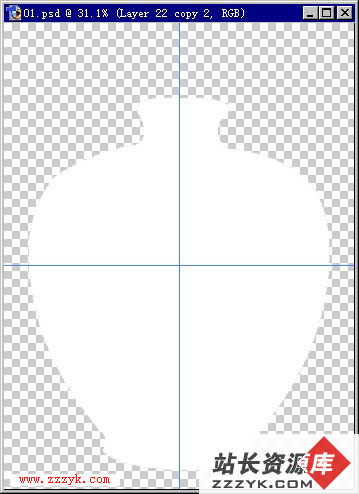 |
|
2、我绘制的是一个简单也算是典型的花瓶,这里有光线光源,一些辅助光等,如下图。 |
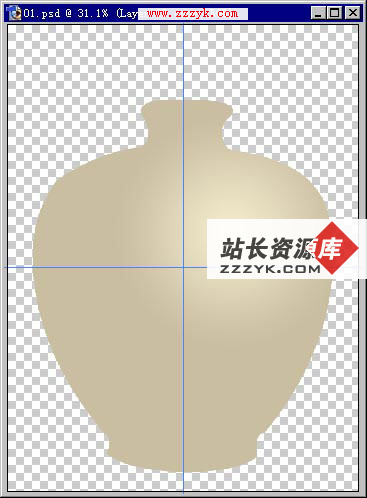 |
| 3、下面我们对主光源这边,把它处理成自然光,然后花瓶呈现的相差不大的本色,如图所示。 |
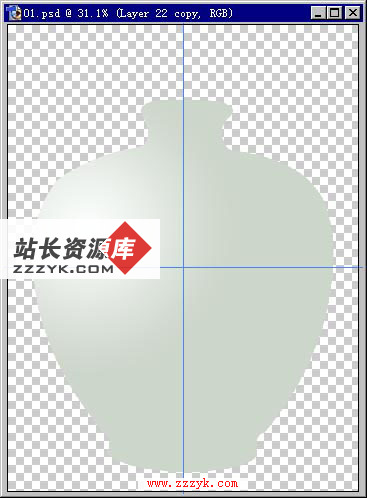 |
| 4、现在我们利用photoshop的钢笔工具划出明暗交界线。你可以慢慢细节的操作。 |
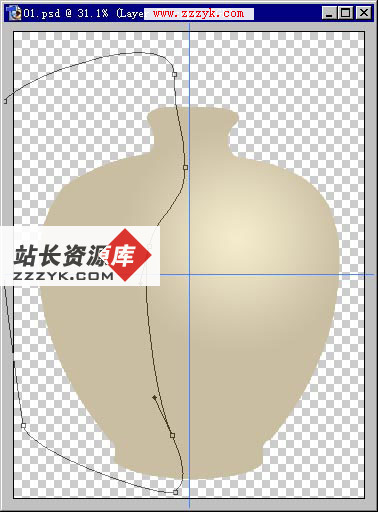 |
|
5、现在我们要把钢笔画的路径转换成选区然后羽化设置为边缘为70,再反选应用到蒙板,这样基本效果就出来了,如一图。。 |
 |
|
6、现在我们把我准备好的素材(国画)经过变形工具然后拖放在花瓶上面,然后再应用花瓶外形选区作蒙板。 |
 |
|
7、现在我们来给花瓶增加一些装饰器,注意花瓶体与之间的关系。 |
 |
|
8、为了让瓶子有质感,我们来给它装饰线上色。我准备做成镀金线 |
 |
|
9、现在我们利用渐变工具把金属装饰线条的高光设置一下,然后调整位置和大小。 |
 |
 |
| 10、现在对花瓶口的处理,用渐变工具来处理。 |
 |
补充:ps教程,Photoshop




